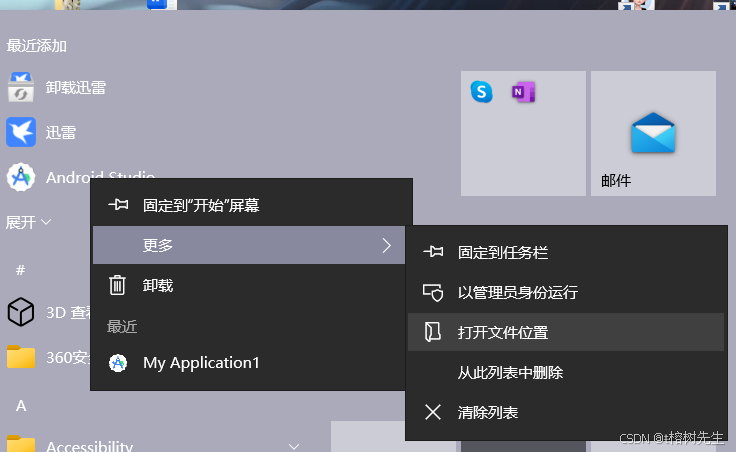总共分为三大步骤:
一、下载
步骤一:
点击下列链接下拉同意协议
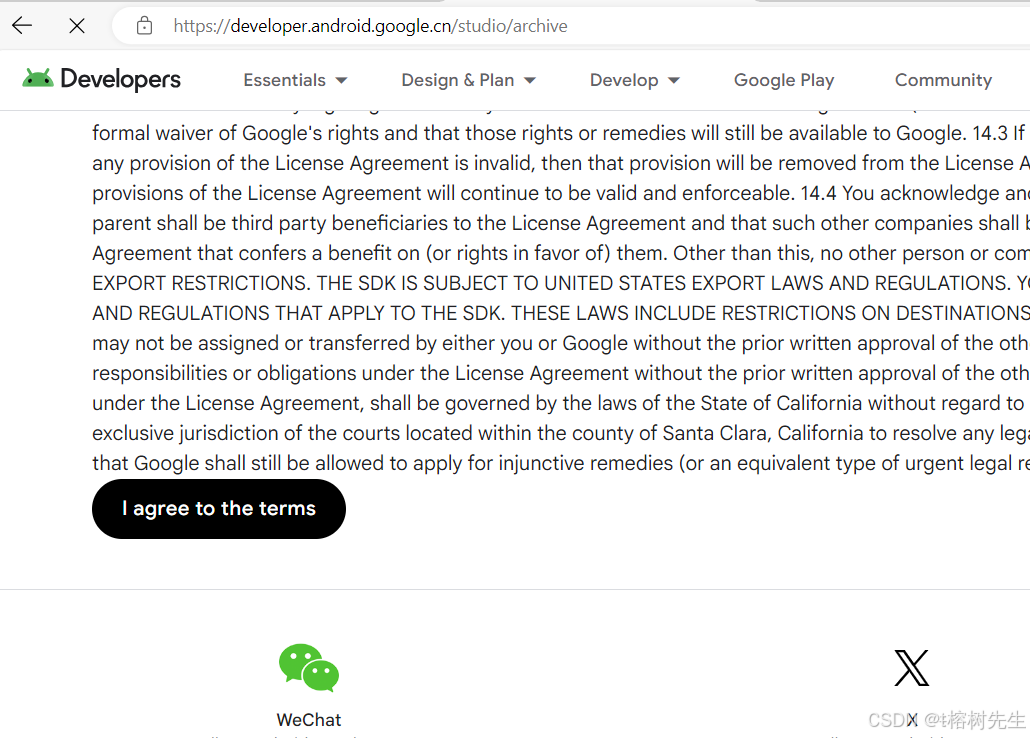
步骤二:
同意协议后找到这个版本:Android Studio Ladybug Feature Drop | 2024.2.2 January 9, 2025
ai说这个瓢虫版本稳定,bug少,刚才就下了一个强制新版ui界面的2022版本,气死我啦
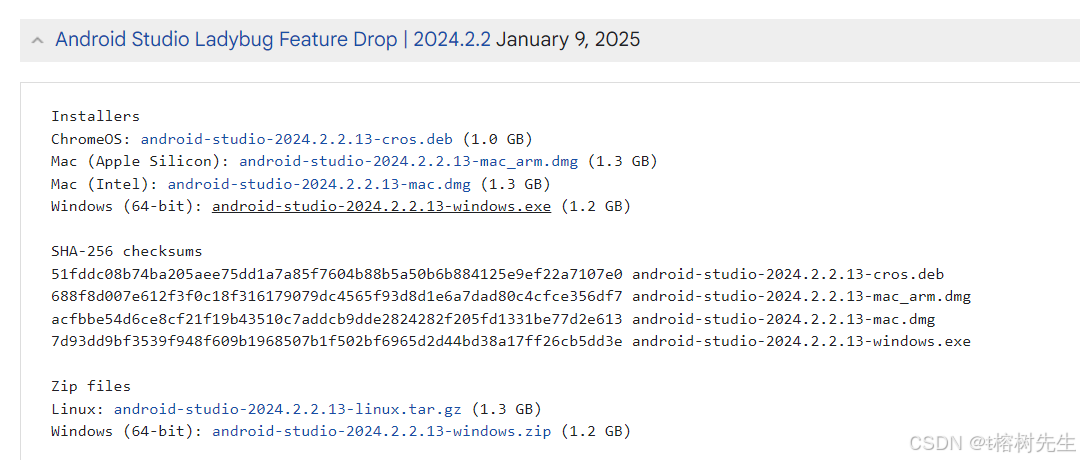
步骤三 :
点击下载即可:
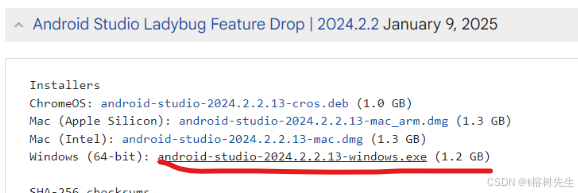
二、安装
步骤一:
安装之前像我一样先创建安装路径
创建一个Android文件夹 ,里面分别创建Android Studio 和SDK 两个文件夹
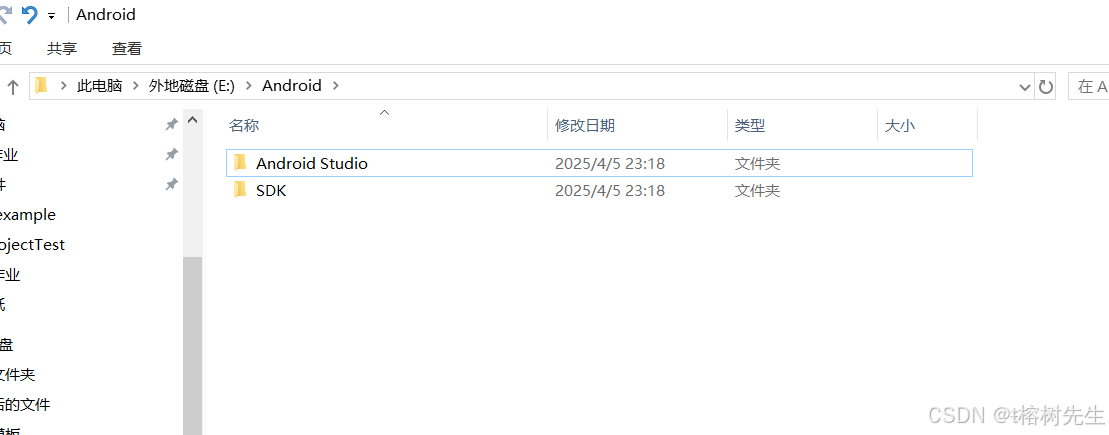
步骤二:
点击刚刚下载的.exe文件安装程序
第一步点击Next
第二步也是点击Next不需要改
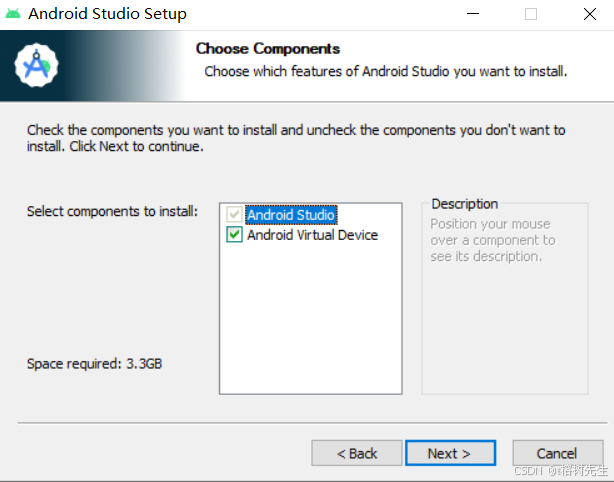
步骤三:
修改安装路径后 点击下一步
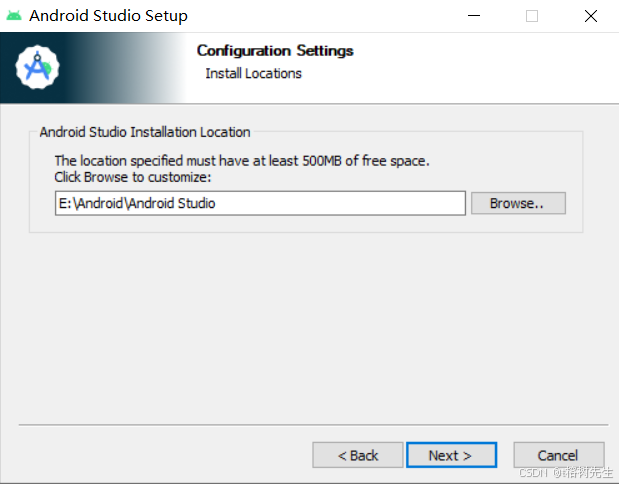
步骤四:
直接install即可

步骤五:
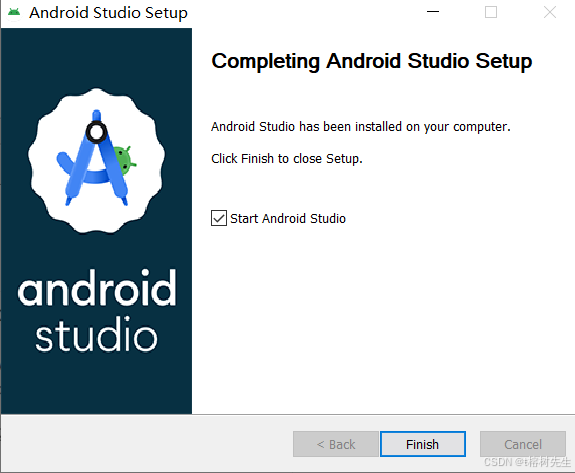
不发送
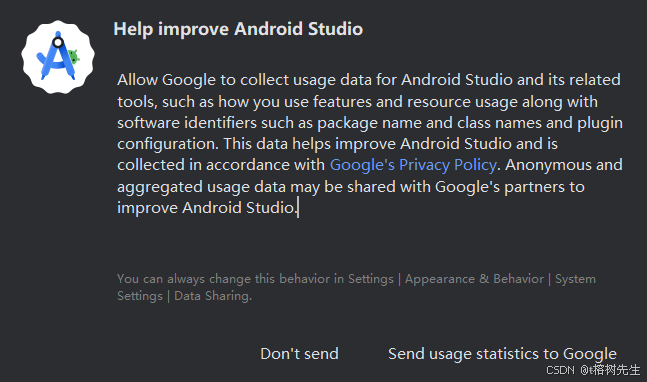
完成并打开
步骤六:
打开后会显示我们没有安装SDK,没关系点击下一步安装sdk
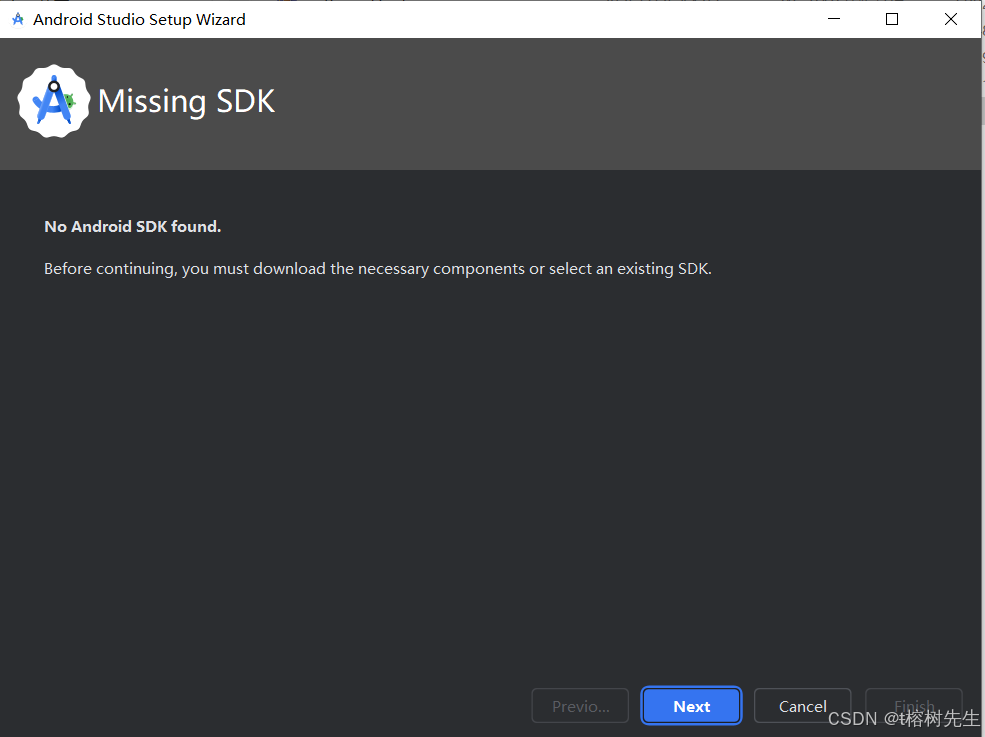
步骤七:
改成我们刚才创建的SDK安装路径
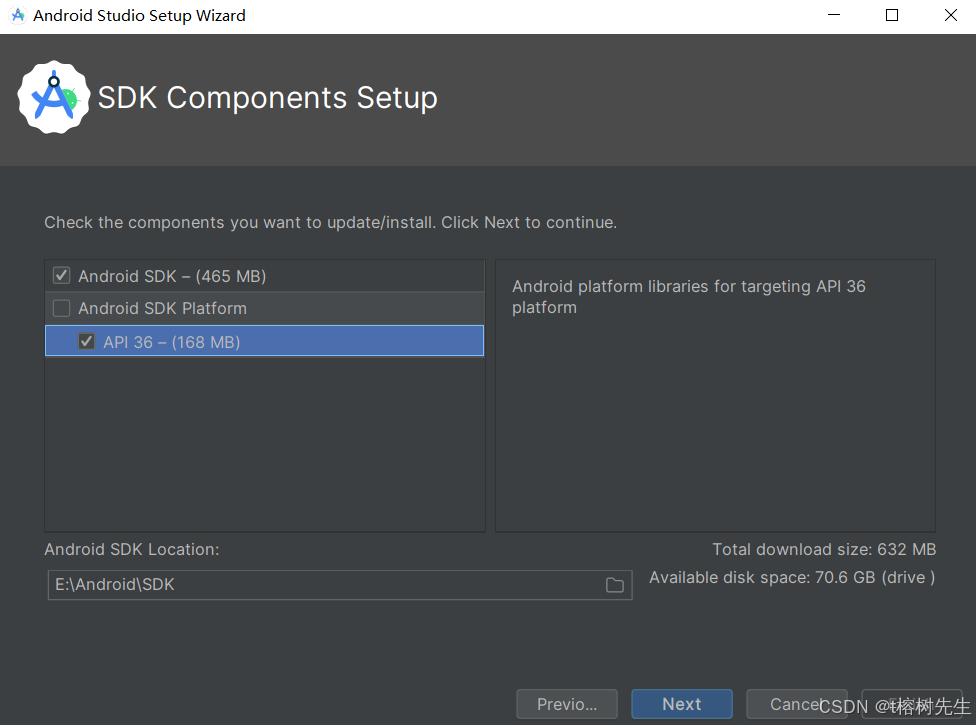
步骤八:
点击Next
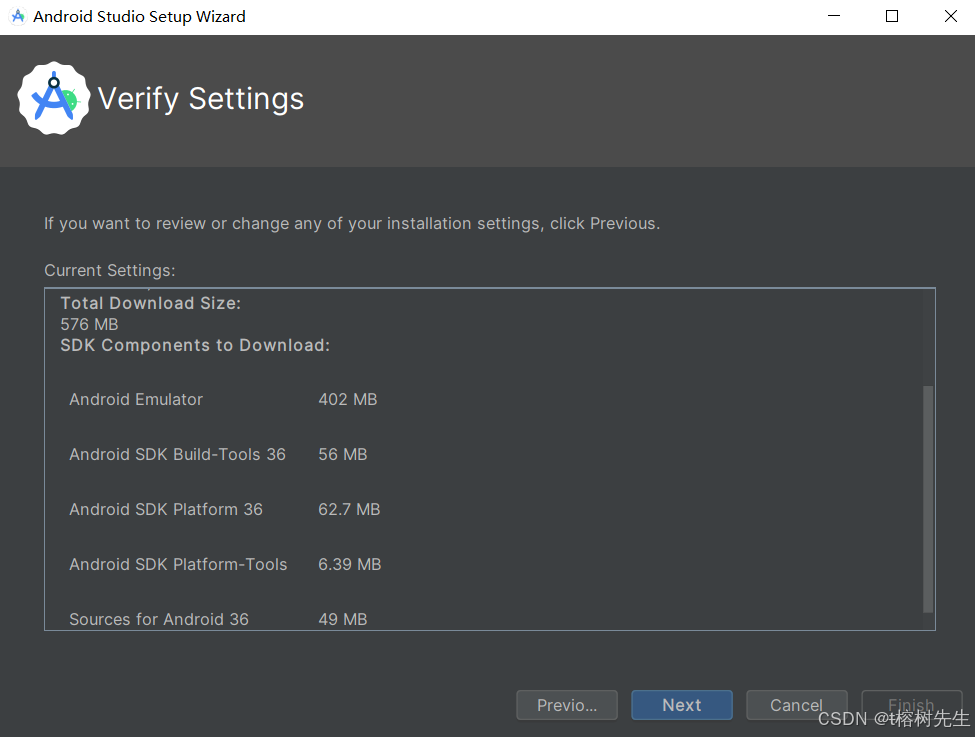
步骤九:
点击accept接受协议,然后finish
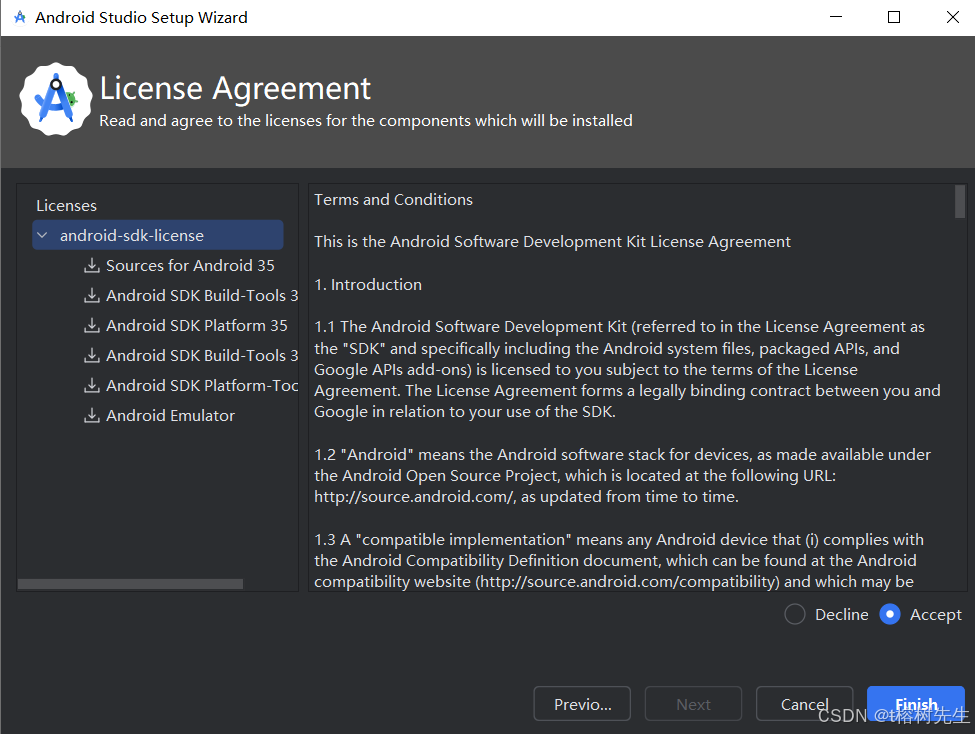
步骤十:
下载安装sdk会可能有点慢 耐心等待
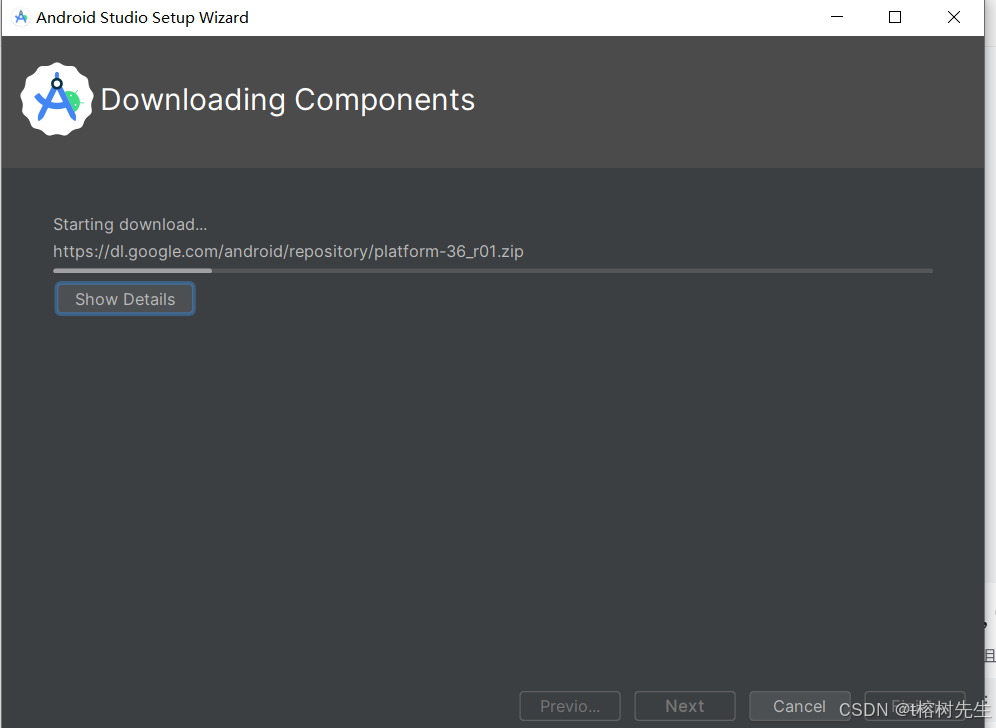
步骤十一:
成功finish即可
有的不是intel处理器可能会报错
如果有报错评论区反馈
三、配置
步骤一:先新建项目吧
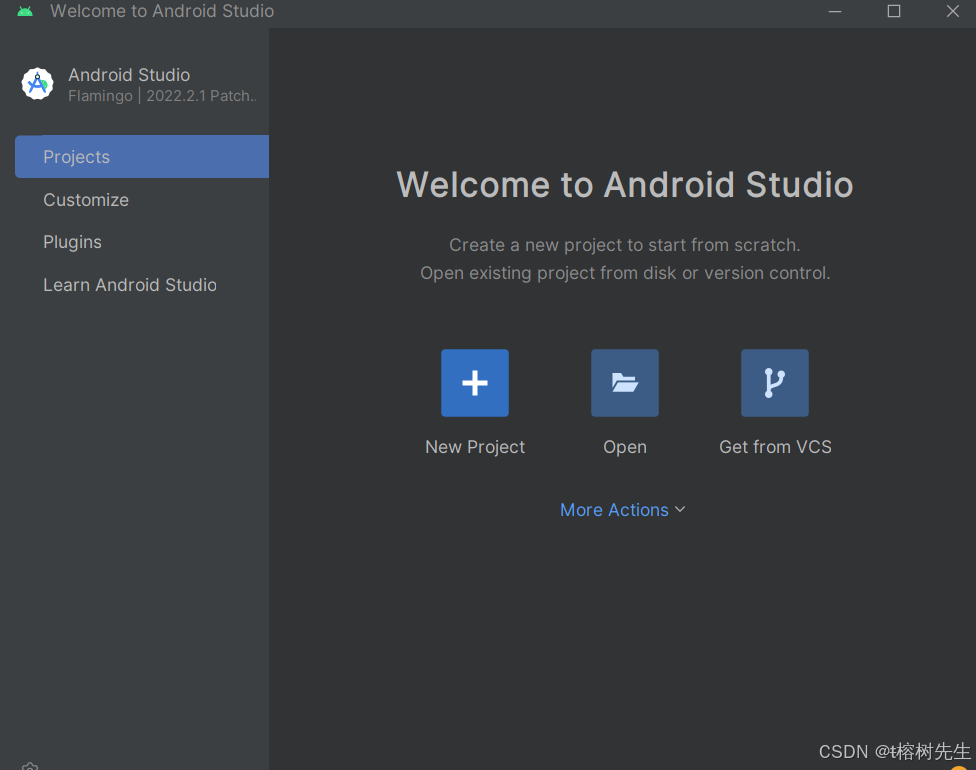
步骤二:找到Empty Views 点击Next
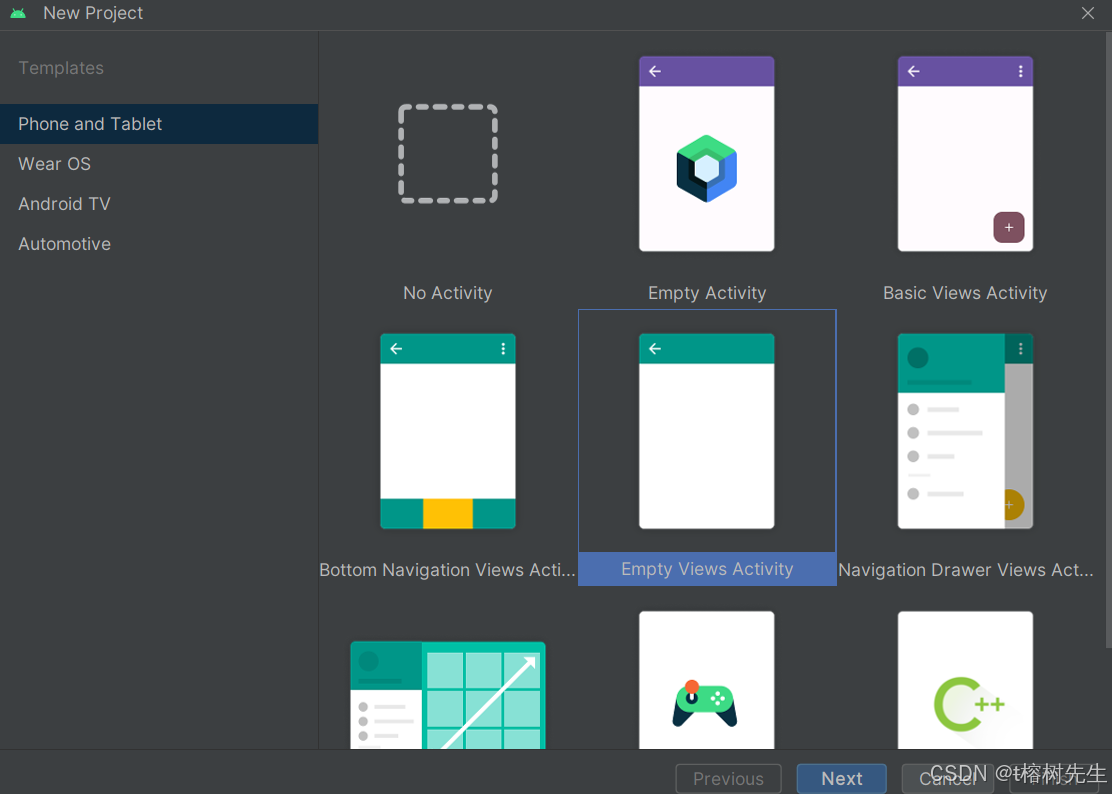
步骤三:进入以下这个界面,项目名称、包名称、保存路径等
我们改一个保存路径,在你d盘或者哪个盘创建一个AndroidstudioPro文件夹即可,就专门保存这里就好
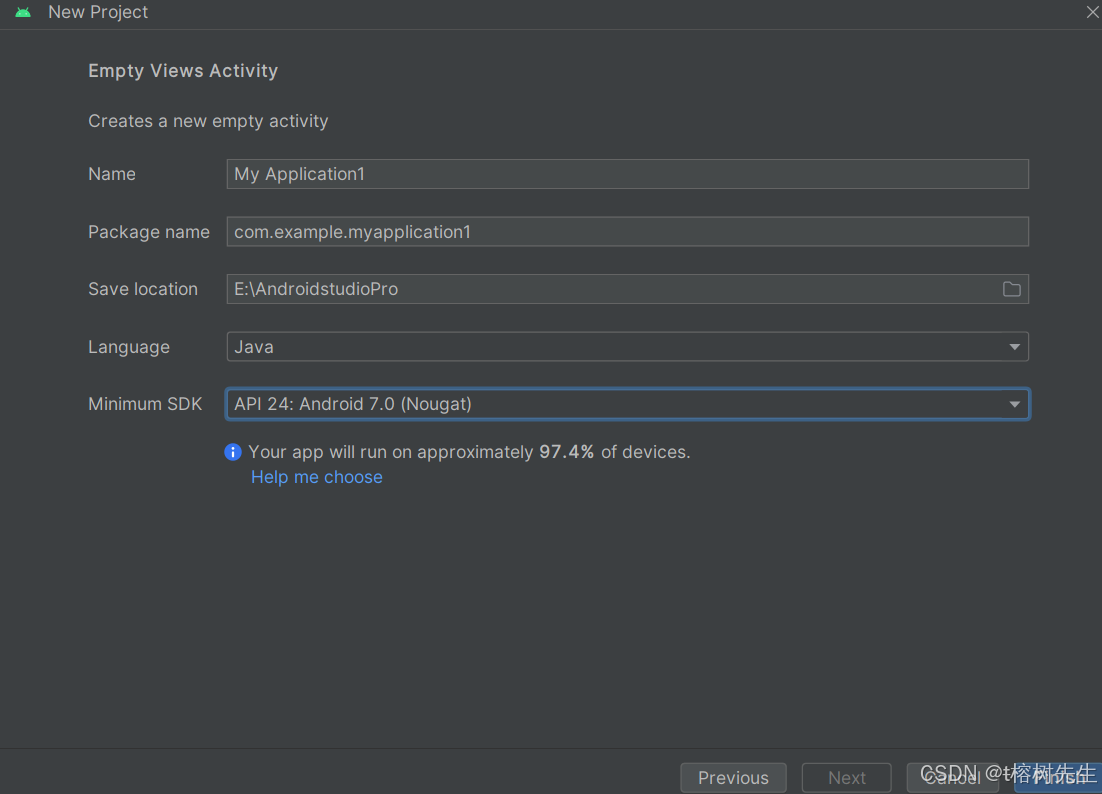
这里有个提示就是该版本能在97.4%的设备上运行,可能有百分之2.7的设备不能运行,但是这里我们还是默认不改
步骤四:等待下载解压 最后finish即可
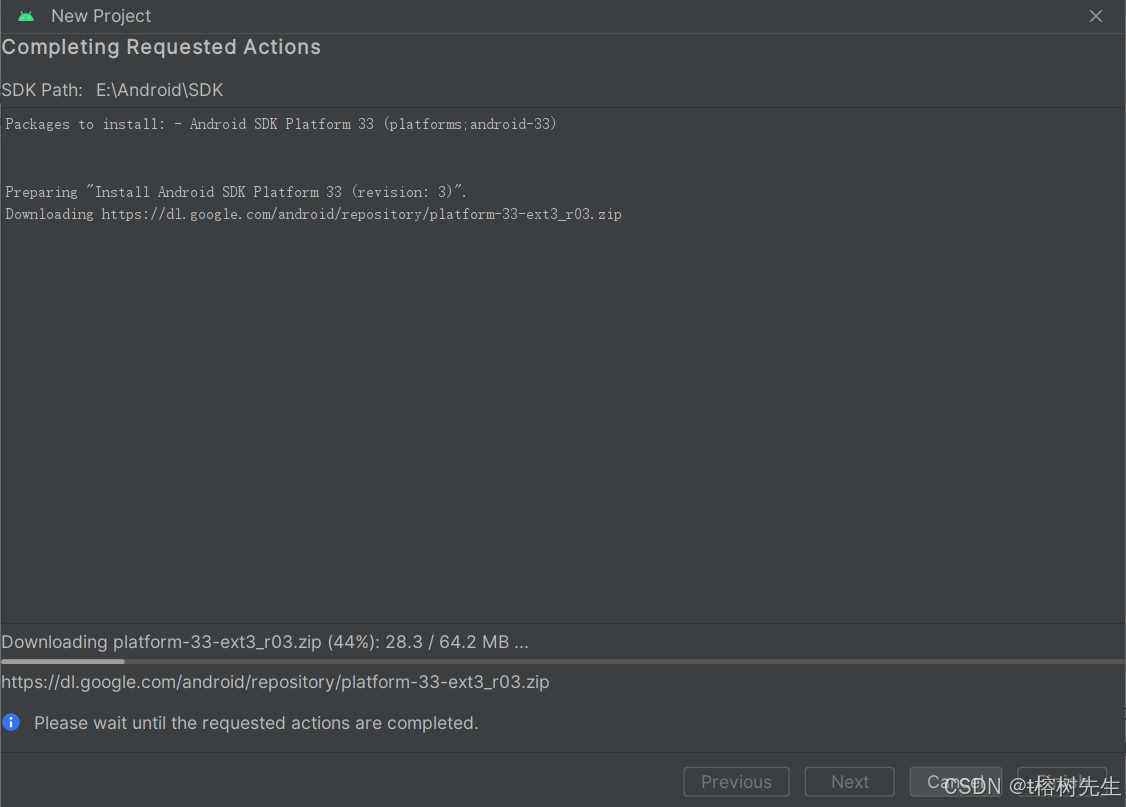
步骤五:这里直接切换成旧版主题
具体步骤如下:
1. 20250203更新,设置里没有这个单独的选项了,跟新版idea一样,需要通过插件的方式还原到老版界面,习惯了旧版本的老友看此步骤,不想看就跳过
第一步打开settings file->settings
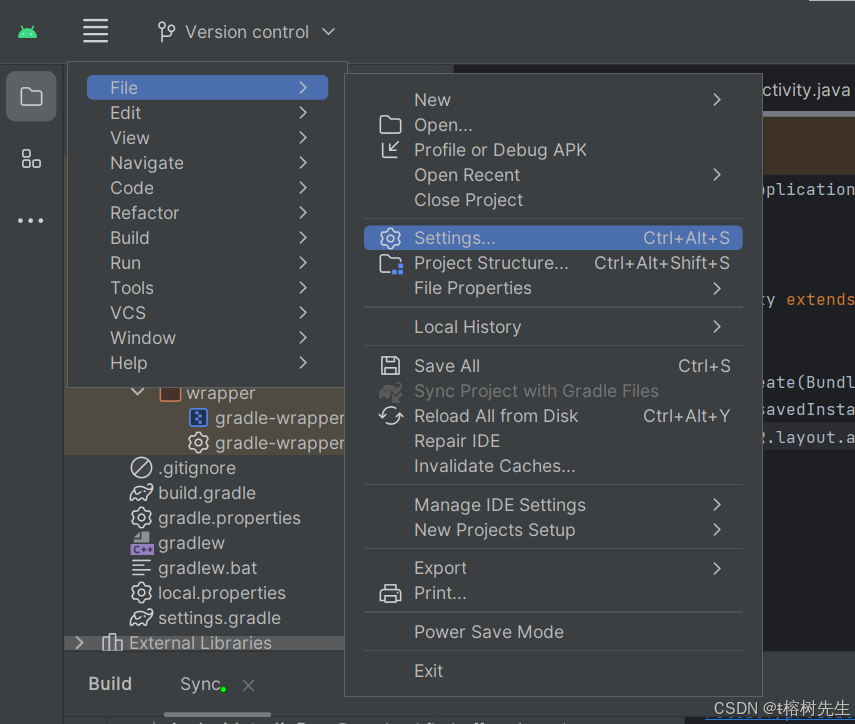
第二步打开plugins 搜索classic UI 安装Install
下载完成提示重启resstart
其它提示框确认即可
步骤六:细心的就会看见下方下载任务正在进行,但是有可能下载失败,下载失败的看步骤七、八、九、十、十一
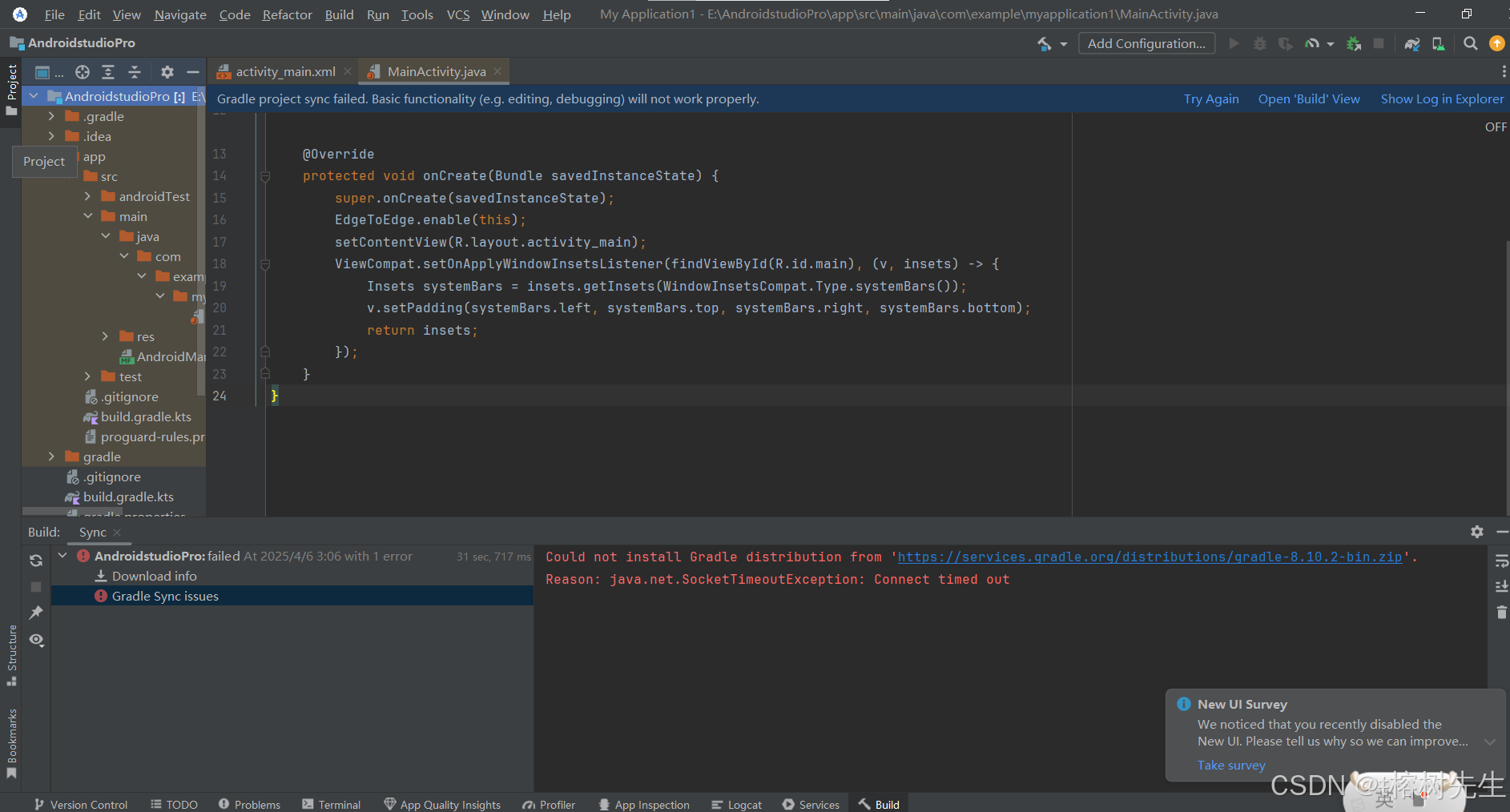
下载成功的直接看步骤十二!!!
步骤七(下载gradle失败的看): 打开下图目录,然后双击该文件,里面有个下载链接(记得删去网址多出来的斜杠\)。使用迅雷下载即可

只能迅雷,浏览器不行的。
迅雷下载贼快图示 完成即可开始下一步:
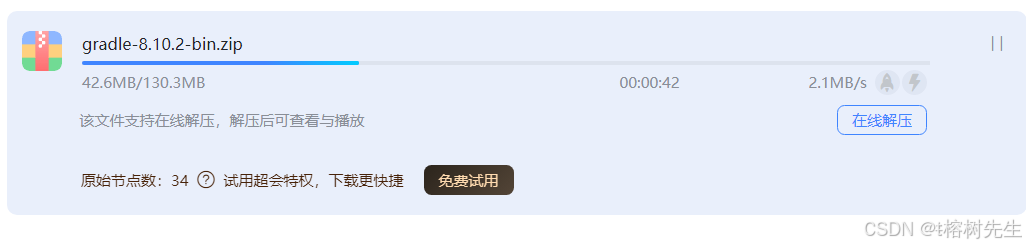
步骤八(下载gradle失败的看): 进入c盘,每个人的电脑名字都不一样我的叫灵魂的流浪者,找到如下这个文件夹,这个文件夹名字也是随机,每个人都不一样
进去删除里面文件,将刚刚下载的复制进去

删除里面文件
复制那个gradle压缩包进来
这样即可:
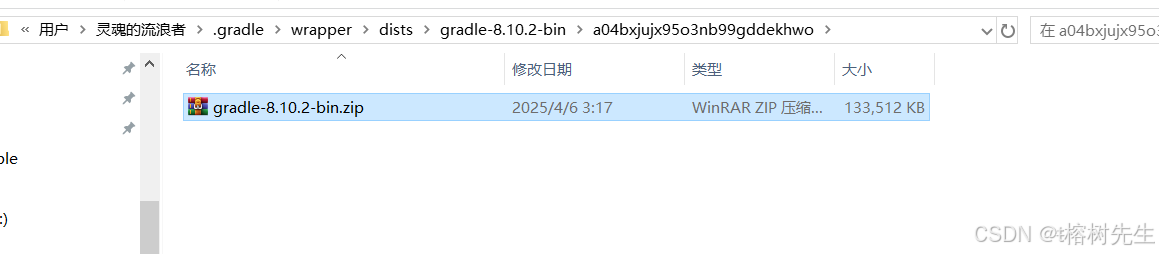
步骤九(下载gradle失败的看):
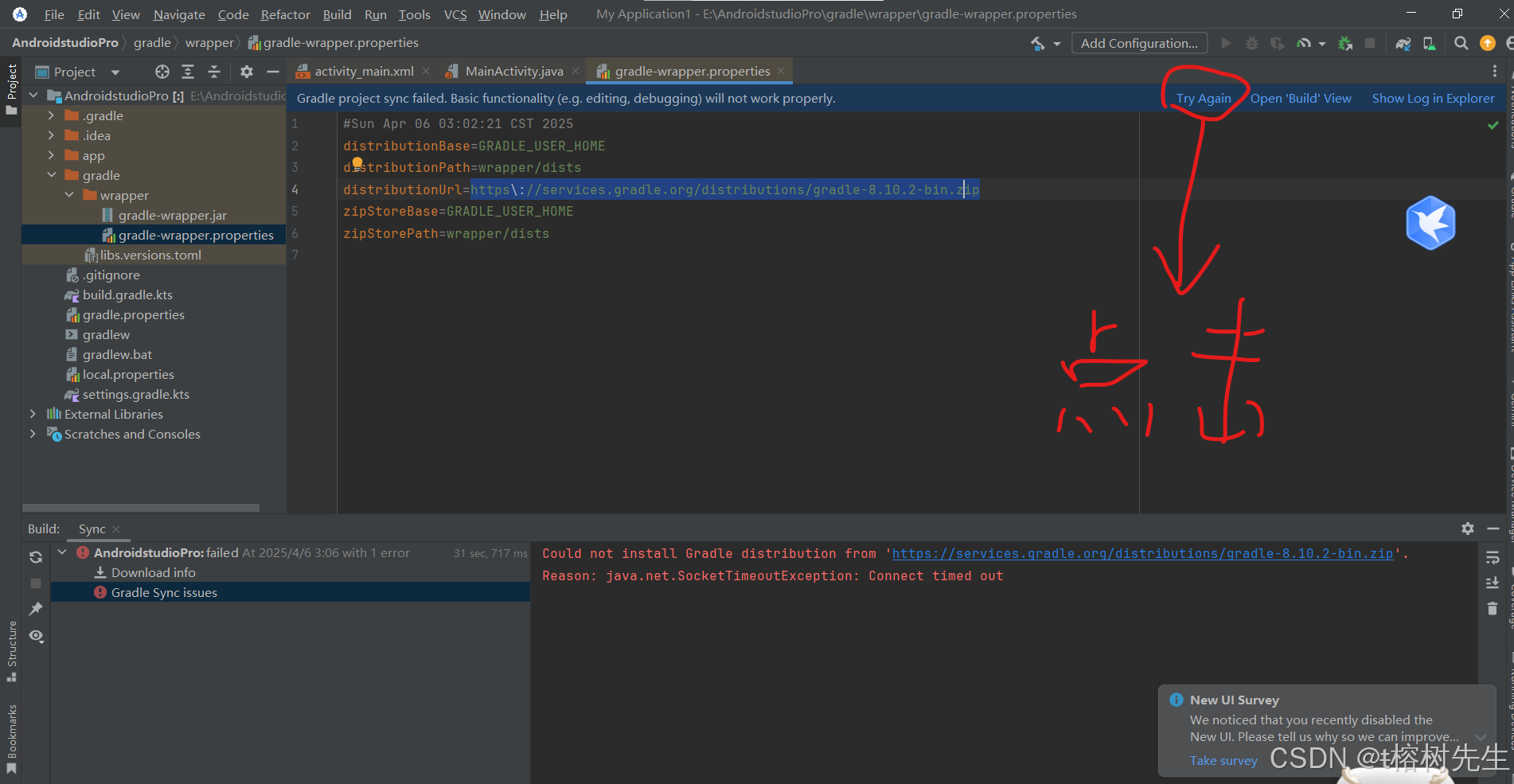
步骤十(下载gradle失败的看):
耐心等待..
成功后出现找不到35.0.0tools 错误 有强迫症的必须去下载,步骤在下面
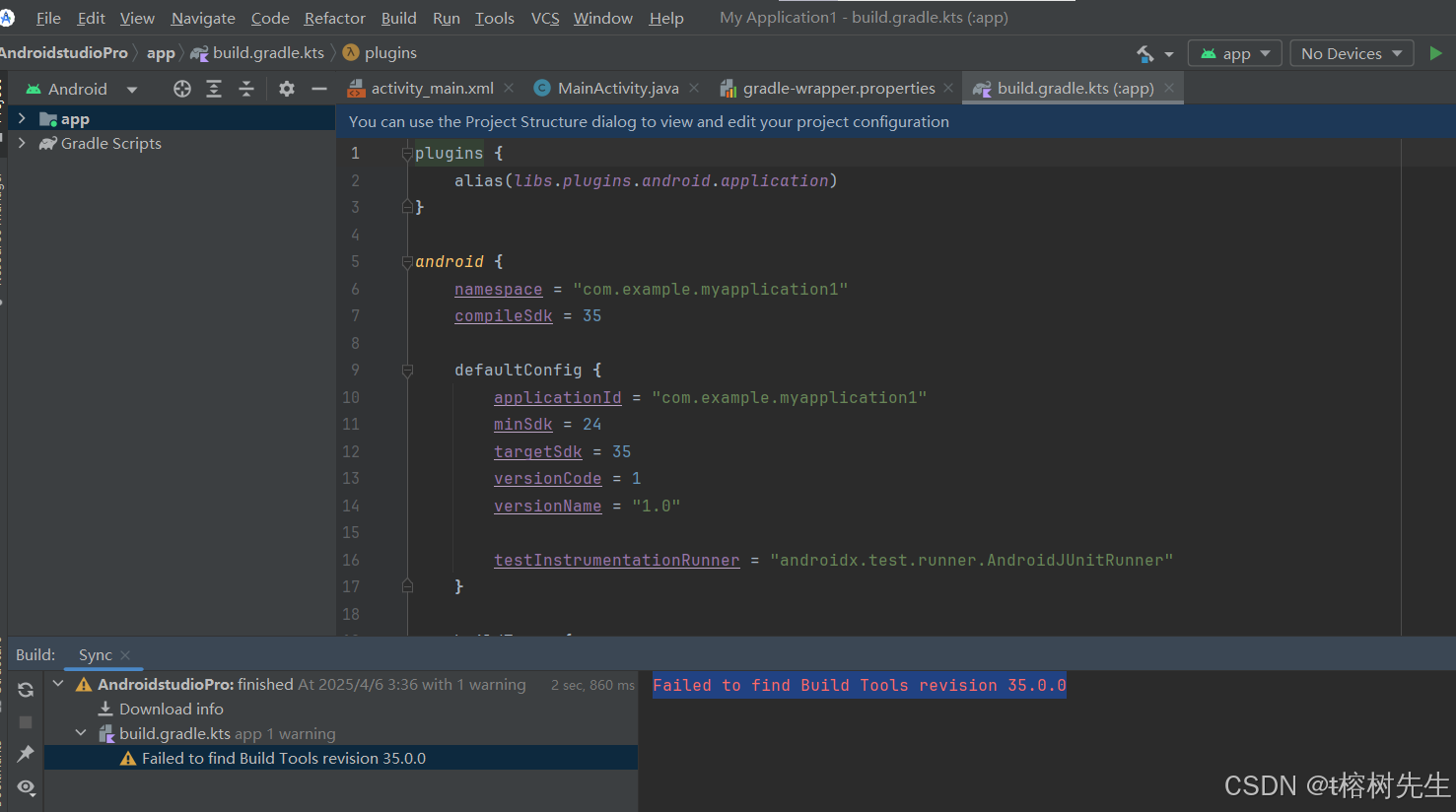
去我们的sdk安装目录发现没有35.0.0
所以要进入settings,然后步骤如下图:
下载35.0.0很快的50多Mbz只需要2秒
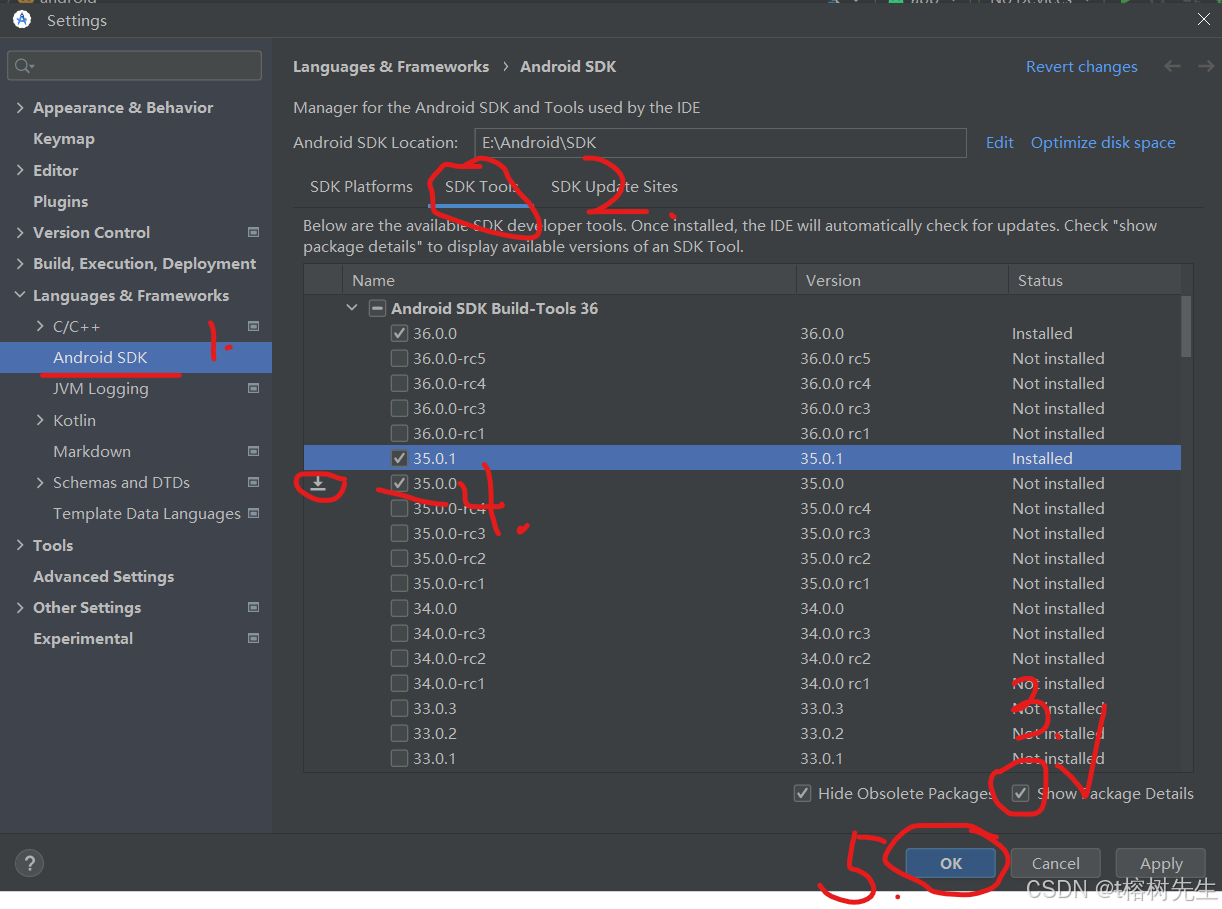
这样咱们安装sdk目录也有35.0.0版本了
步骤十一:此时没有报错

如果你完成这一步了说明你非常棒, 接入deepseek在下一篇文章。
接下来深度配置Android Studio。
步骤十二:创建虚拟机
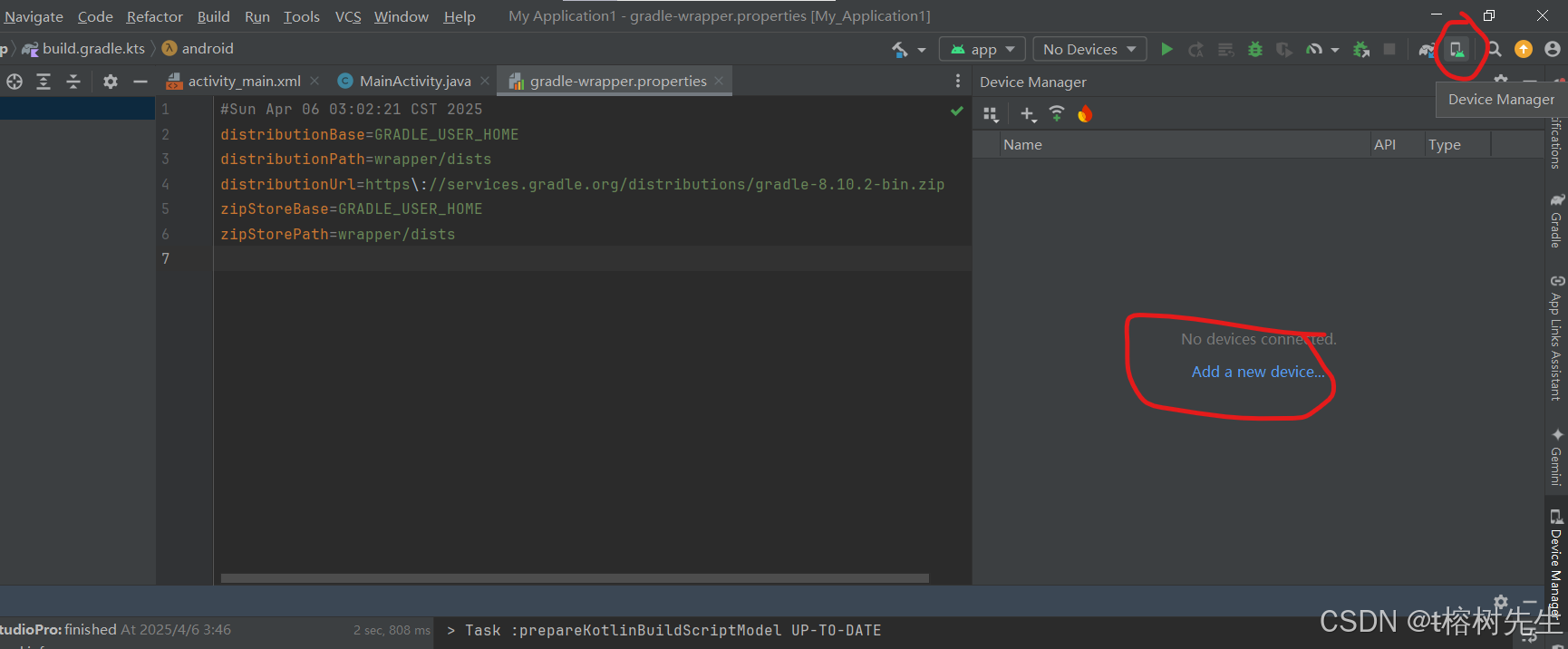
点击add a new device后点击creatte virtual device
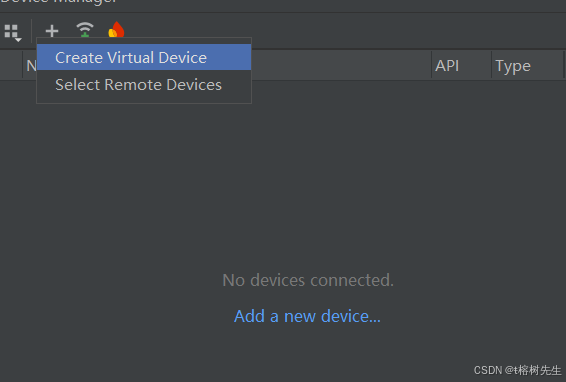
步骤十三: 我选pixel2,应该只是尺寸不同,有兴趣的去搜搜
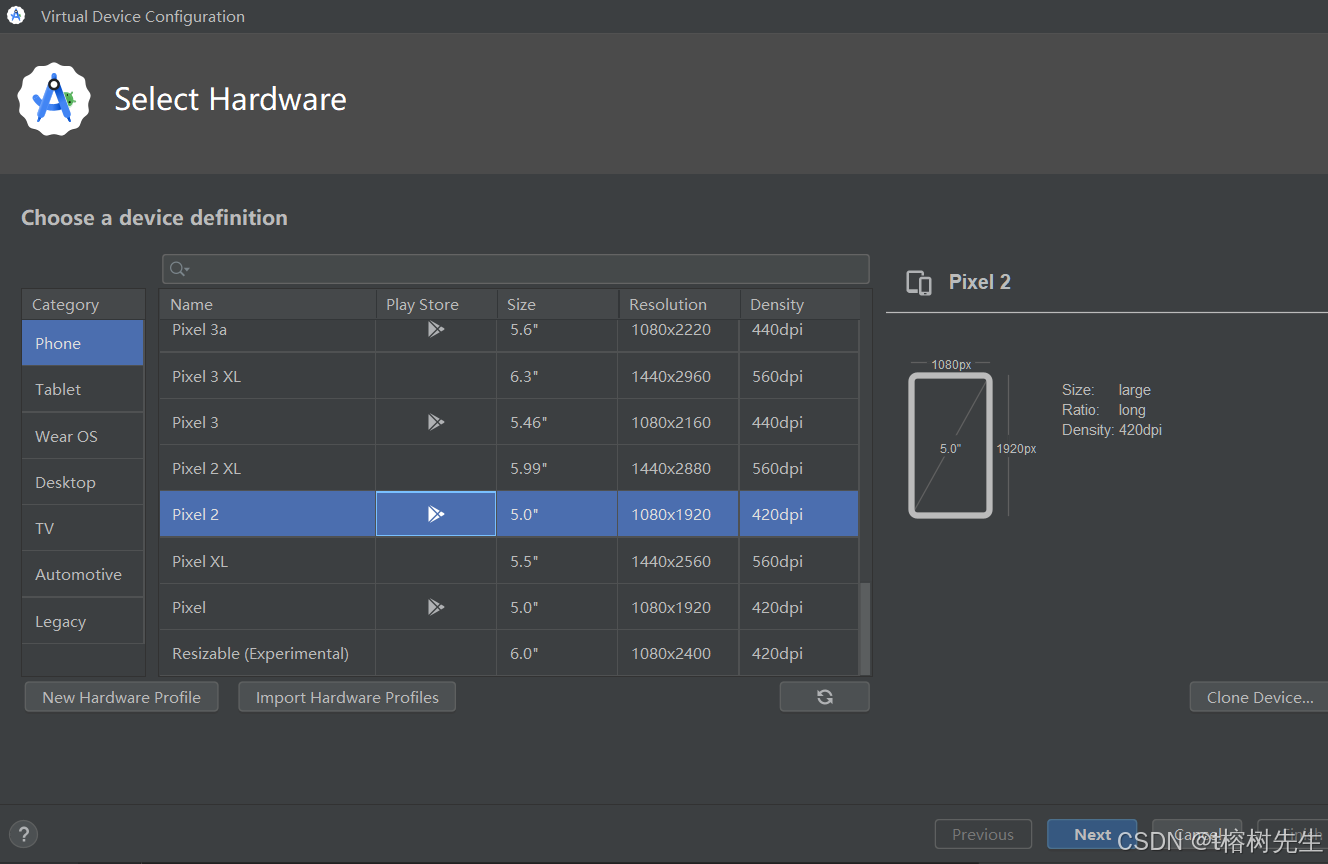
步骤十四: 下载适配你电脑的都行我下载R
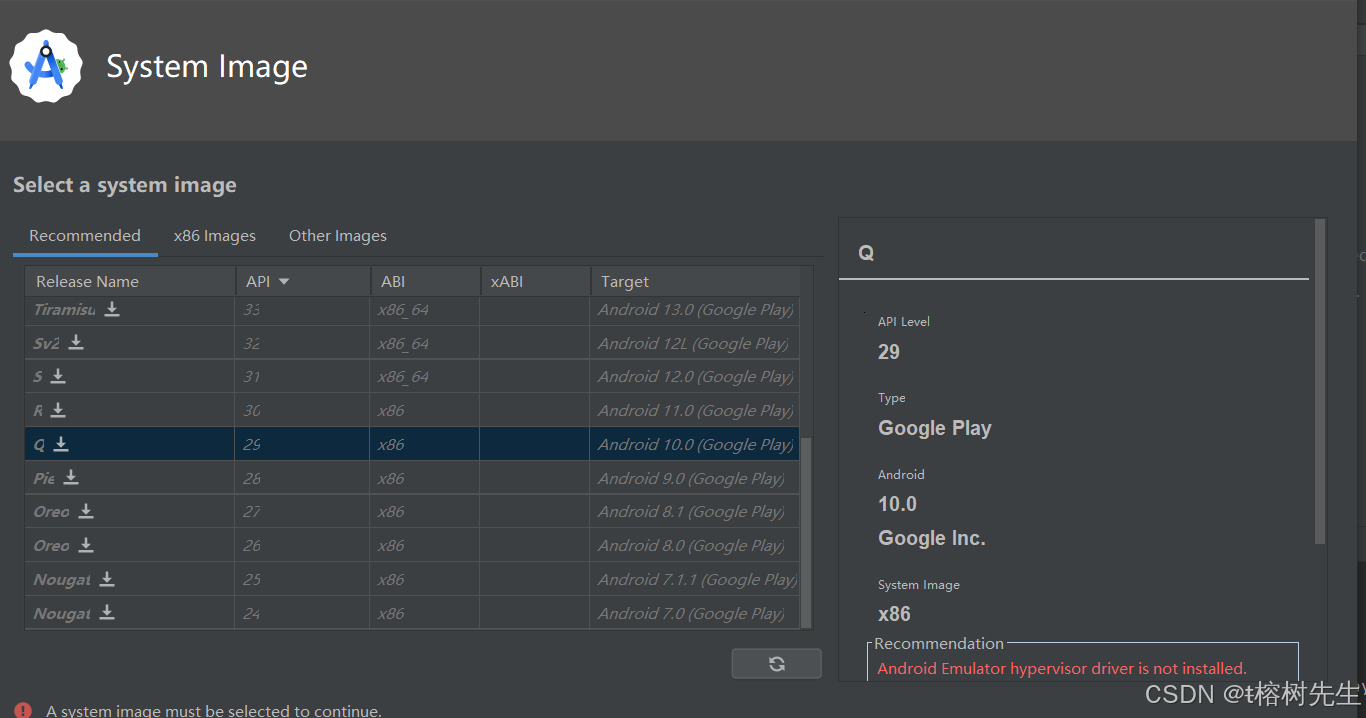
等待下载完成
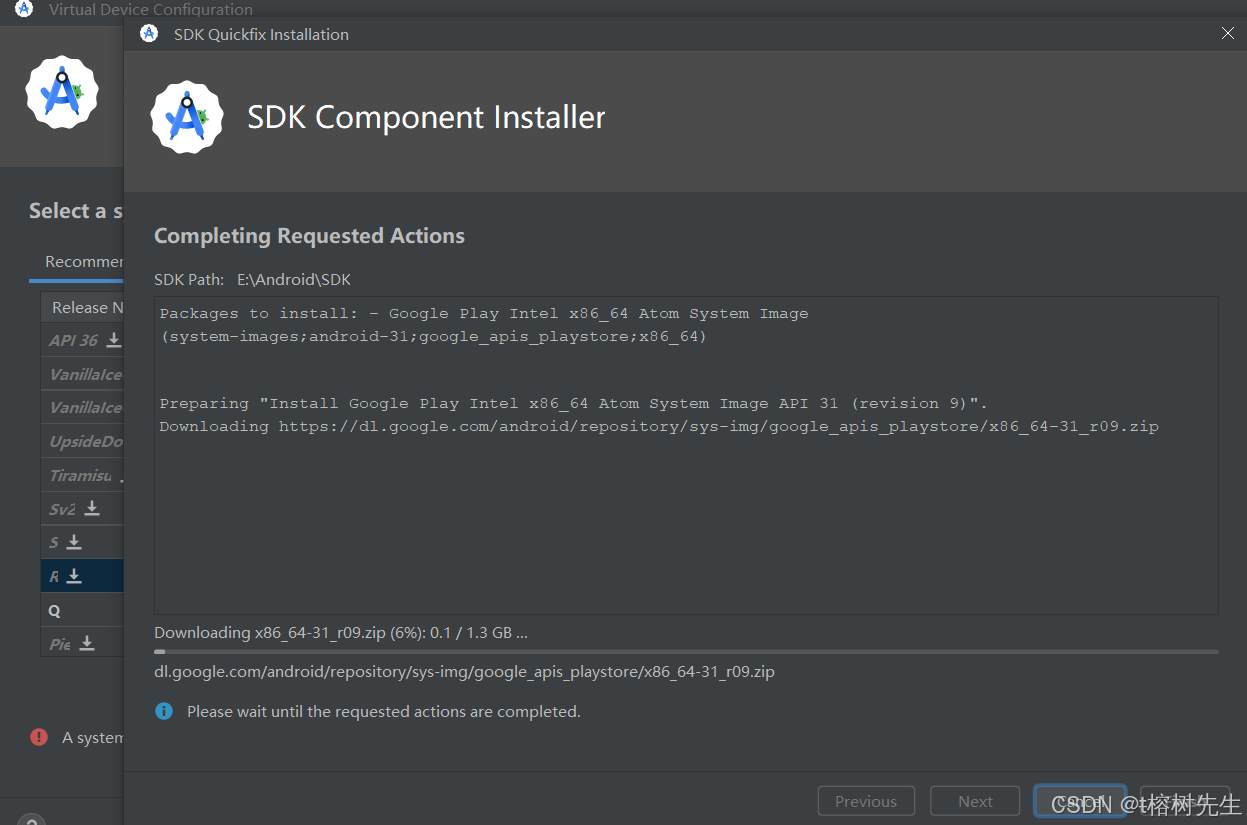
下载完成finish即可
步骤十五: 如果你实在用不了可以连接手机
tips:进入Android Studio 如果安装程序时没有创建快捷方式,打开win键就可以看见,右键打开文件位置即可复制快捷方式到桌面